Яндекс.Браузер для андроид смартфонов с высокой защитой данных [ОБЗОР]
4 комментария
Существует огромное количество различных браузеров для андроид смартфонов и каждый из них по своему хорош. Одни отлично работают со слабым интернетом, другие быстрые и шустрые на старых моделях смартфонов.
Но сегодня давайте рассмотрим качественный и очень оригинальный браузер от компании Yandex, который отличается от своих «коллег по цеху» великолепной защитой данных, повышенным удобством серфинга по сети Интернет и многими интересными уникальными фишками.
Содержание:
Яндекс.Браузер — простота дизайна и удобствоРазработчики заявляют, что вес приложения зависит от модели устройства и лично на моем китайском смартфоне он занял всего 90 мегабайт, что не является критичной цифрой. После установки перед Вами появится окно приветствия, где указаны некоторые главные фишки данного браузера.
- Турбо режим при медленном интернете
- Защита паролей и личных данных с публичным WiFi
- Лента новостей с помощью сервиса Яндекс Дзен
Далее загрузится главное меню Яндекс. Браузера со стандартными настройками и внешним видом.
Браузера со стандартными настройками и внешним видом.
Удобство серфинга и персонализированных настроек в Yandex Browser
По центру расположена строка поиска где, помимо ввода запроса, расположены три дополнительные иконки, которые отвечают за следующие функции:
- Фиолетовый треугольник — вызов голосового помощника
- Три полоски — показывает список открытых вкладок, закладки и историю браузера
- Три точки — открывает список с различными быстрыми настройками, а также, дает возможность перейти в основной раздел изменений браузера
Разберём этот раздел более детально. Помимо привычных пунктов о том, чтоб сделать Yandex браузером по умолчанию на Вашем андроид устройстве, а также открытия вкладки инкогнито здесь ещё есть:
- Возможность настроить рекомендации Яндекс Дзен посредством включения или отключения этой функции
- Спросить картинкой — открывает камеру и доступ к галерее для возможности поиска по изображению
- Чаты — вызов Алисы
- Настройки — включение синхронизации, режима турбо, поиск дополнений, выбор поисковой системы и настройки конфиденциальности
Помимо этого у Вас будет возможность включить блокировку рекламы, убрать ненужные виджеты и настроить загрузки файлов. Самой интересной особенностью данного браузера оказалась возможность сохранять кеш не на внутренней памяти андроид смартфона, а на SD-карте, что значительно улучшает комфорт при работе, ведь сам телефон не начинает тормозить и Вам не нужно после каждой сессии в браузере включать чистку.
Самой интересной особенностью данного браузера оказалась возможность сохранять кеш не на внутренней памяти андроид смартфона, а на SD-карте, что значительно улучшает комфорт при работе, ведь сам телефон не начинает тормозить и Вам не нужно после каждой сессии в браузере включать чистку.
Плюс ко всему, в данном браузере есть возможность посещать такие сайты, как Вконтакте, Одноклассники и сервисы Mail.ru даже в случае блокировки этих площадок в Вашей стране.
В самом верху окна программы можно настроить список для быстрого доступа к нужным сайтам, а в нижней части разобраться с лентой новостей выбрав интересующие Вас ресурсы.
…
…
Сообразительный голосовой помощник Алиса в Яндекс.Браузер
Новая разработка компании, пожалуй, стоит отдельного абзаца за счет своих основных возможностей:
- Полностью русифицирована и отлично понимает команды
- Команды можно вводить и текстом
- Умеет угадывать мелодии, прокладывать маршрут, играть в игры, если Вам скучно
- Удивляет своими ответами, если включить функцию «Алиса, давай поболтаем».
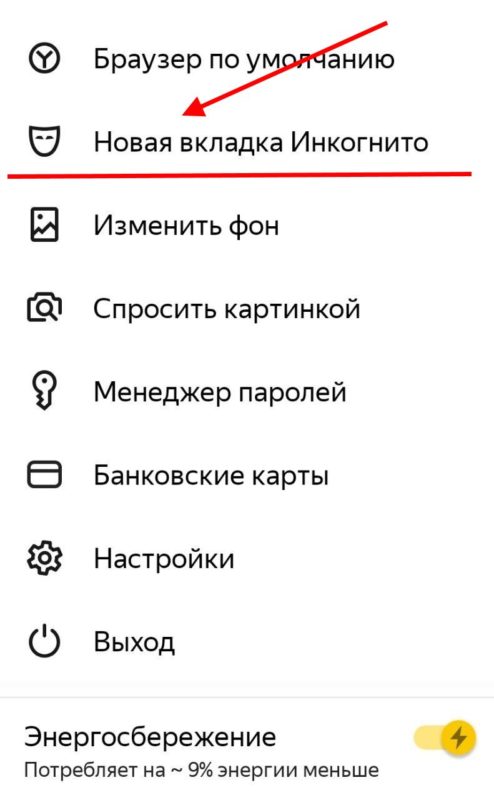
В качестве заключения скажу, что у данного браузера высокий рейтинг на Play Market и много положительных отзывов, а появляющиеся весьма редкие баги разработчики устраняют очень быстро.
Краткий итог
Плюсы:
- Небольшой вес
- Быстрота, функциональность, много настроек
- Возможность попасть на заблокированные сайты
Минусы:
- Нет
Версия Android: Зависит от устройства
Автор: Яндекс
Скачать андроид-приложение с помощью QR-кода
Уверенный пользователь трех домашних ПК с многолетним опытом, «компьютерщик» для всех родственников, соседей и знакомых, в течении 13-ти лет автор более тысячи обзоров интересных и полезных программ для компьютера на собственном софтовом блоге OptimaKomp.RU
Я только обозреваю программы!
Любые претензии — к их производителям!
Все комментарии проходят модерацию
Как включить, использовать и поменять VPN в Яндекс браузере
Утилиты и дополнения для сокрытия личного IP и обхода блокировки сайтов сейчас пользуются огромным спросом в интернет-сообществе. И всё же, не все понимают, как правильно включить, выключить и пользоваться ВПН в Яндекс браузере, ведь встроенного функционала веб-обозревателя для максимальной анонимности недостаточно. На первый взгляд, в вопросе использования прокси дополнений нет ничего сложно, но на самом деле тонкостей большое количество. Наш материал призван посвятить в особенности настройки и использования ВПН-расширений и программ.
И всё же, не все понимают, как правильно включить, выключить и пользоваться ВПН в Яндекс браузере, ведь встроенного функционала веб-обозревателя для максимальной анонимности недостаточно. На первый взгляд, в вопросе использования прокси дополнений нет ничего сложно, но на самом деле тонкостей большое количество. Наш материал призван посвятить в особенности настройки и использования ВПН-расширений и программ.
Содержание
- Как включить VPN в Яндекс браузере
- Решение 1: активируем стандартный ВПН
- Решение 2: устанавливаем VPN сторонних разработчиков
- Решение 3: используем программы
- Как включить VPN в Яндекс Браузере на Android
- Способ 1: с помощью расширений для веб-обозревателя Yandex
- Способ 2: через приложения
- Как использовать и правильно настроить VPN в Яндекс веб-обозревателе
- Как поменять локацию в VPN в браузере от Яндекса
- Как отключить ВПН в Yandex browser
- Метод 1: из поп-ап меню
- Метод 2: через раздел «Дополнения»
- Метод 3: посредством режима «Инкогнито»
Как включить VPN в Яндекс браузере
Активировать proxy можем несколькими способами, которые отличаются по типу используемых инструментов.
Решение 1: активируем стандартный ВПН
Сегодня есть 2 официальных сайта, распространяющих Яндекс браузер. Разница не только в дизайне и домене. Веб-обозреватель с этого веб-ресурса поставляется в чистом виде, без встроенных дополнений. Если загрузить с другого сайта, после установки, браузер сразу включает расширение Yandex Access. Во втором случае плагин от официального разработчика по умолчанию активен.
Если установили версию веб-обозревателя с официального сайта, нужно отдельно устанавливать ВПН-дополнение.
Как сделать активным VPN в Яндекс браузере:
- Открываем страницу плагина на площадке Google.
- Чтобы запустить установку, нажимаем на кнопку «Установить».
- Кликаем по активному элементу «Установить расширение» во всплывающем окне.
- О завершении процесса свидетельствует уведомление «Расширение Yandex Access успешно установлено и работает».
Важно! Отдельно активировать дополнение нет необходимости. Яндекс браузер самостоятельно определяет, когда целесообразно задействовать расширение.
У подхода есть плюс и минус. С одной стороны, не нужно вручную включать расширение. С другой стороны, нет возможности настроить плагин и запустить на тех сайтах, на которых он не применяется самостоятельно.
Решение 2: устанавливаем VPN сторонних разработчиков
В прошлом обзоре мы уже рассматривали 7 хороших и бесплатных VPN-дополнений для Яндекс браузера. Любой из них можем активировать и использовать для загрузки сайтов.
Как включить VPN для Яндекс браузера на примере плагина Browsec:
- Переходим на страницу Гугл Маркета.
- Жмём на кнопку «Установить» и подтверждаем действие аналогичной клавишей в появившемся окне.
- Ждём завершения установки и попадаем на страницу расширения с инструкцией по активации.
- Закрываем вкладку дополнения.
- В правом верхнем углу нажимаем на значок плагина и кликаем по кнопке «Protect me».
Теперь модуль браузера активен. При подключении к веб-ресурсам, их отслеживающие системы будут определять не наше местоположение, а расположение серверов Browsec. Удостовериться, что всё сработало, можем на сайте Whoer. Если показывается страна Нидерланды, США, Великобритания или Сингапур, процедура прошла успешно.
Удостовериться, что всё сработало, можем на сайте Whoer. Если показывается страна Нидерланды, США, Великобритания или Сингапур, процедура прошла успешно.
Полезно! При подключении к некоторым сайтам теперь может появляться окно – «Мы заподозрили подозрительный трафик с вашего IP». Частые обращения к веб-ресурсу от многочисленных пользователей ВПН-дополнения у системы защиты вызывает подозрения. Получить доступ к сайту можем после прохождения капчи.
Решение 3: используем программы
Чтобы сменить IP, можем задействовать не только дополнения, но и специализированные утилиты. Бесплатных приложений среди них очень мало, зато есть программы с демо-версиями. Правда, они выдают ограниченное количество трафика или позволяют пользоваться услугами только некоторое время.
Бесплатные VPN-приложения:
- TunnelBear. Предлагает выбрать сервера в 20 странах и дарит бесплатно 500 Мб трафика в месяц.
- Windscribe. Обладает большим списком государств, но некоторые из них доступны по подписке.
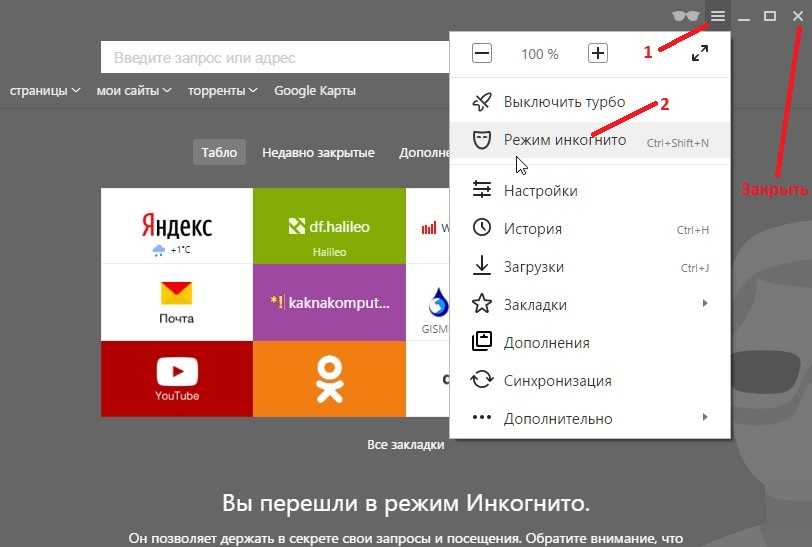 В бесплатной версии есть на выбор 14 серверов. Ежемесячно дарит пользователя 2 Гб трафика.
В бесплатной версии есть на выбор 14 серверов. Ежемесячно дарит пользователя 2 Гб трафика. - Hotspot Shield. Главное достоинство сервиса – 750 Мб ежедневно. Недостаток в том, что пользователь не может сам выбрать сервер, к которому он подключен.
- Speedify. В первый месяц дарит 4 Гб, а все последующие – 1 Гб.
Для примера используем одно из лучших приложений – Windscribe:
- Скачиваем программу на Windows.
- Запускаем загруженный файл.
- В первом окне «У вас уже есть аккаунт» выбираем «Нет».
- Открывается браузер по умолчанию со ссылкой на регистрационную форму, где указываем логин, пароль и адрес электронной почты.
- После авторизации в программе жмём на кнопку включения.
Сверху указывается сколько гигабайт осталось. После исчерпания трафика можем оплатить услуги и продолжить пользоваться приложением либо перейти к другой программе или расширению.
Как включить VPN в Яндекс Браузере на Android
По аналогии с Windows, на Андроид есть 2 основных метода для установки анонимизатора: расширения и приложения.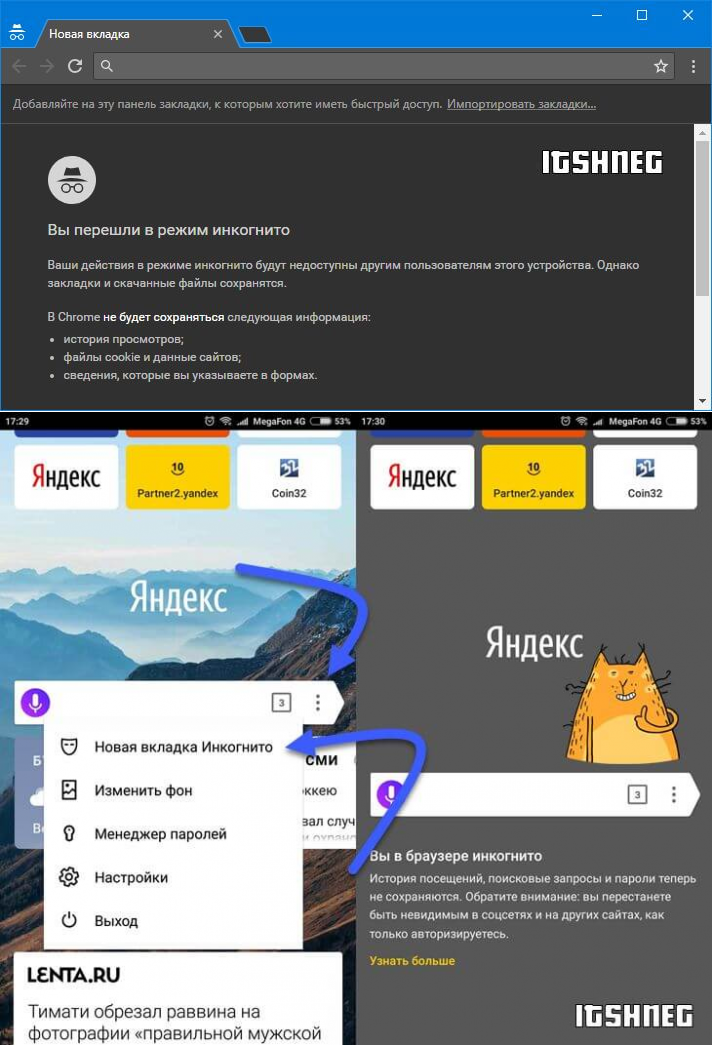
Способ 1: с помощью расширений для веб-обозревателя Yandex
Простой, функциональный и бесплатный способ включить VPN в Яндекс браузере на Андроид подразумевает использование дополнений. В мобильном веб-обозревателе от Яндекса могут работать: Hola, Touch VPN, Hotspot Shield и VPN-free.pro. Подробный обзор перечисленных расширений расположен по ссылке 7 лучших VPN-дополнений.
Способ установки всех прокси-модулей идентичный, поэтому одного примера с Hola достаточно:
- Открываем ссылку на страницу Hola.
- Касаемся элемента «Установить».
- В новом окне жмём на ссылку «Установить расширение».
- Нажимаем на три точки в правом нижнем углу.
- Одним касанием открываем строку «Дополнения», а вторым – «Hola Free VPN…».
- Жмём на надпись «Unblock».
- После завершения подключения закрываем окно, страница обновляется с новым IP-адресом.
Способ 2: через приложения
Ситуация с proxy-приложениями довольно печальна, ведь рабочую и бесплатную программу найти очень сложно. Большинство утилит распространяется платно. Первые 7 дней они работают бесплатно, а всё дальнейшее время нужно продлевать подписку. По подобному принципу работают Betternet, Hideman, TunnelBear, VPN Proxy Master, Windscribe и т.п. Если и получится найти бесплатное приложение, вроде ProtonVPN, оно предоставляет либо подключение на ограниченной скорости, либо показывает много навязчивой рекламы (либо и то, и другое).
Большинство утилит распространяется платно. Первые 7 дней они работают бесплатно, а всё дальнейшее время нужно продлевать подписку. По подобному принципу работают Betternet, Hideman, TunnelBear, VPN Proxy Master, Windscribe и т.п. Если и получится найти бесплатное приложение, вроде ProtonVPN, оно предоставляет либо подключение на ограниченной скорости, либо показывает много навязчивой рекламы (либо и то, и другое).
Как воспользоваться VPN Proxy Master:
- Устанавливаем приложение по ссылке.
- Запускаем программу и соглашаемся с использованием 7-дневной пробной версии.
- Жмём на кнопку «Вперёд».
Недостаток приложения – много назойливой рекламы.
Как использовать и правильно настроить VPN в Яндекс веб-обозревателе
Применить расширение или приложение для смены IP-адреса очень просто, нужно лишь открыть главное окно и подключиться к удалённому серверу. Если речь о дополнении, его иконка отображается справа от «умной строки». Говоря о приложении, ярлык программы располагается на рабочем столе.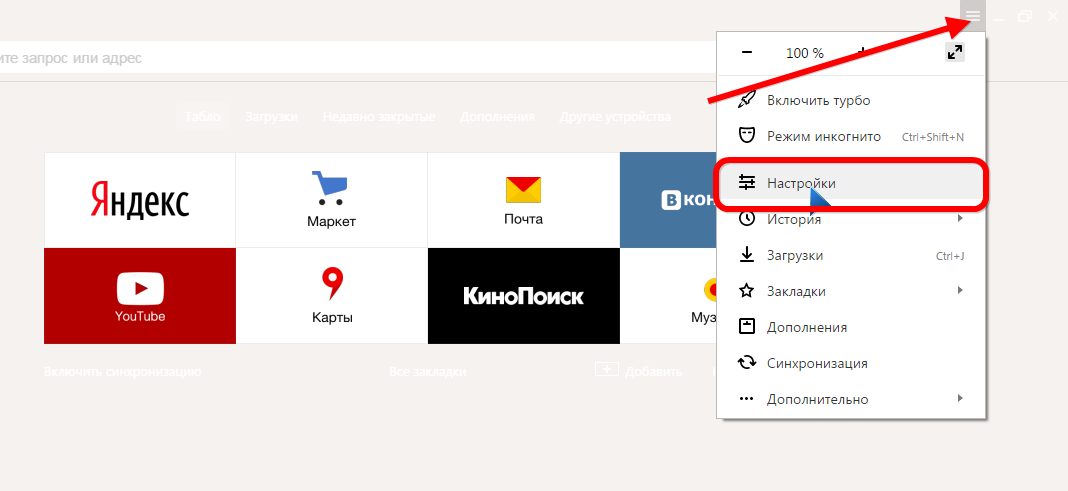 На видном месте интерфейса будет находиться кнопка для подключения. Возможно, предварительно придётся пройти регистрацию.
На видном месте интерфейса будет находиться кнопка для подключения. Возможно, предварительно придётся пройти регистрацию.
Однако, выполнив синхронизацию с сервером, не всегда удаётся достичь желаемого результата. Тому есть весомая причина — низкая степень анонимности.
Проблемы конфиденциальности исправить поможет несколько простых действий:
- Отключаем WebRTC. Для этого можем установить дополнение WebRTC Leak Prevent. Оно автоматически блокирует WebRTC.
- Меняем язык. Продвинутые системы отслеживания могут обнаруживать несоответствие языка страны, которой принадлежит сервер с IP-адресом к языку интерфейса браузера. Это весомый повод, чтобы заподозрить пользователя в сокрытии реального IP. Замена языка поможет повысить доверие к поддельному IP-адресу. Инструкция:
- Нажимаем на меню браузера и выбираем «Настройки».
- В конце страницы находим ссылку «Настройки языка и региона».
- Под записью «Язык интерфейса» разворачиваем список и выбираем язык, соответствующий региональным особенностям страны сервера.

- Переходим на другой часовой пояс. Время в операционной системе и в стране (откуда VPN-сервер) должны совпадать. Нажимаем ПКМ по часовой панели в правом нижнем углу и выбираем «Настройка даты и времени». В разделе «Часовой пояс» выбираем ту же страну, к серверу которой подключились.
После повышения уровня анонимности пользоваться VPN в Яндекс браузере становится значительно безопаснее. Раскрыть конфиденциальность не сможет ни одна система.
Как поменять локацию в VPN в браузере от Яндекса
Если проблема в Яндекс браузере сводится к низкокачественному серверу, можем использовать ВПН, принадлежащий другой локации. После переключения на иной источник, часто удаётся добиться лучшей скорости и меньшего пинга.
Как поменять ВПН в Yandex веб-обозревателе на примере Browsec:
- Кликаем на иконку расширения.
- Напротив названия страны, к серверу которой подключены, жмём на кнопку «Change».
- Из списка «Virtual Locations» выбираем один из бесплатных серверов Netherlands, Singapore, United Kingdom, United States.
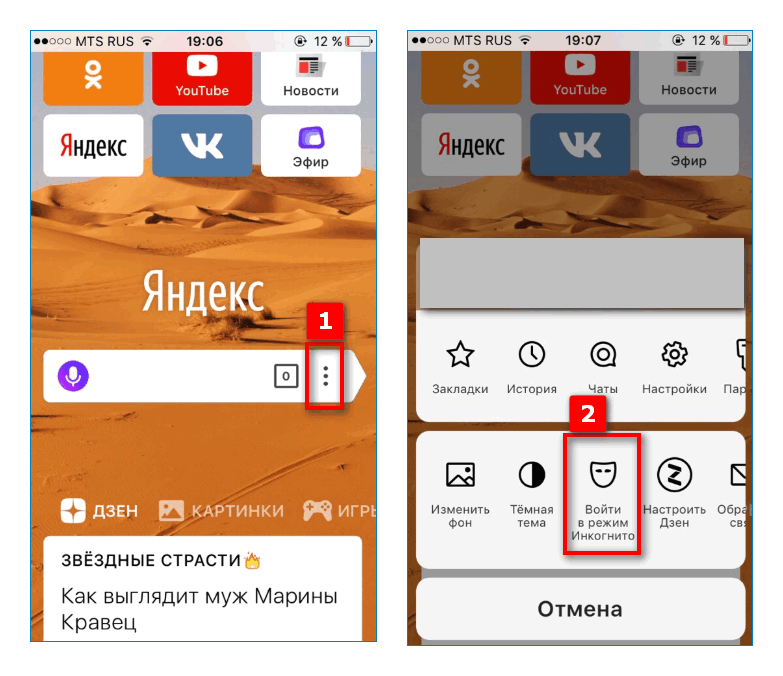
Принцип переключения локаций приблизительно одинаков во всех расширениях.
Важно! После смены VPN в браузере от Яндекса рекомендуем проверить, насколько хорошо теперь работает подключение к интернету. Чтобы определить скорость и пинг при подключении, стоит воспользоваться сайтом 2IP. Если характеристики сети не устраивают, стоит повторить процедуру переподключения.
Как отключить ВПН в Yandex browser
VPN редко нужен на постоянной основе. Его лучше использовать во время сёрфинга на подозрительных или заблокированных сайтах. Чтобы вовремя переходить на прямое подключение, нужно уметь деактивировать расширения, управляющие соединением с сетью. Существует 2 варианта выключения ВПН: через интерфейс плагина или страницу «Дополнения». Ещё один способ – перейти в режим «Инкогнито», в котором модули браузера не загружаются.
Метод 1: из поп-ап меню
Самый простой в реализации способ. Практически во всех дополнительных модулях есть функция деактивации посреднического сервера.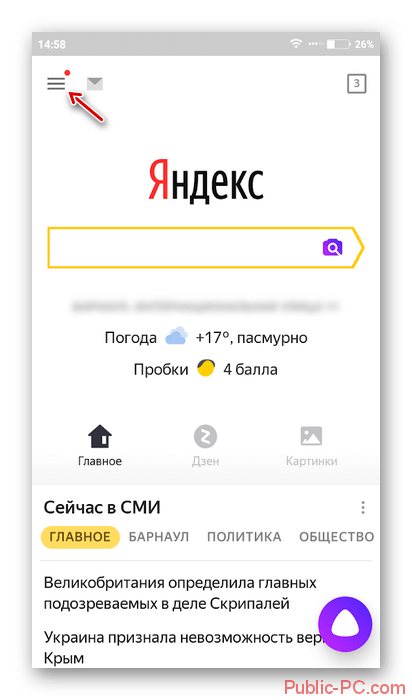
Как отключить VPN в Яндексе веб-обозревателе:
- Жмём на значок плагина.
- В выпадающем меню нажимаем на кнопку «On», после чего она переключается в состояние «Off» (Browsec).
В других расширениях кнопка выключения может называться иначе: «Выключить», «Отключиться» и т.п. Результатом выполнения процедуры станет перевод плагина в режим ожидания.
Метод 2: через раздел «Дополнения»
Есть способ полностью деактивировать расширение в браузере. Правда, для реализации процедуры придётся переходить на страницу для управления аддонами.
Инструкция по отключению прокси-модулей:
- Нажимаем ПКМ по иконке любого дополнения и жмём на элемент «Настроить расширения».
- Ищем VPN-дополнение.
- Щёлкаем по кнопке напротив него – «Вкл».
Полезно! Деактивировать данным способом рекомендуем в тех случаях, когда есть желание освободить память от процессов расширения. После отключения по алгоритму из прошлого метода, плагин продолжает работать в фоновом режиме (не меняя IP) и потребляя немного ресурсов компьютера. Данный способ полностью выключает плагин.
Данный способ полностью выключает плагин.
Метод 3: посредством режима «Инкогнито»
В анонимном режиме никакие анонимизаторы и прочие расширения не работают (если нужное разрешение не предоставили вручную). При желании на короткое время избавиться от VPN, можем нажать комбинацию Ctrl + Shift + N. Однако, стоит помнить, что способ помогает выключить не только VPN в Яндекс браузере, но и сохранение паролей, куки, историю, кэш и т.п.
Мы поведали о всех способах запустить, убрать и изменить VPN в Яндекс браузере. Осталось только определиться, что конкретно нужно и применить полученные знания на практике. Включение прокси целесообразно при желании скрыть свой IP или открыть заблокированный веб-ресурс. Если с первого раза сайт не заработал, рекомендуем правильно настроить дополнение и переподключиться к другому серверу. В остальное время лучше держать ВПН отключенным, это позволит повысить скорость сёрфинга.
Загрузить браузер Incognito — лучшее программное обеспечение и приложения
Реклама
Google Chrome — это бесплатный кроссплатформенный веб-браузер, который был запущен для платформ Microsoft Windows в 2008 году, предшествовавший более поздним версиям для Mac, Linux и мобильных устройств.
 ..
..Google Chrome является одним из ведущих интернет-браузеров, и не зря. Вы только что купили новый компьютер и думаете, какой браузер использовать….
Yandex Browser with Protect — это веб-браузер от Яндекс. Браузер имеет стильный интерфейс и обладает функциями безопасности. Его можно настроить с помощью…
Браузер Puffin Incognito — анонимный веб-браузер — это безопасный веб-браузер, который не собирает пользовательские данные и не оставляет следов активности. Нет…
HixPro Browser — это легкий веб-браузер, разработанный Suma GPC. Благодаря встроенному облачному прокси-серверу приложение защищает вашу активность в Интернете на всех веб-сайтах,…
Mako Apps предлагает вам новый браузер. Это просто, быстро и легко в использовании.
 Благодаря новому инновационному интерфейсу вы можете легко и быстро просматривать веб-страницы. Ты…
Благодаря новому инновационному интерфейсу вы можете легко и быстро просматривать веб-страницы. Ты…Sidekick Private Browser — это бесплатный помощник веб-браузера, который обеспечивает значительно повышенную безопасность как внутри, так и снаружи. Он работает вместе с вашим веб-сайтом…
Браузер инкогнито — частный браузер с AdBlock — это приложение для Android, которое позволяет вам просматривать Интернет анонимно. Это приложение имеет понятный пользовательский интерфейс, что упрощает…
Вы можете использовать его для конфиденциального и небезопасного просмотра веб-страниц, даже если вы не используете его на своем основном устройстве. Просто установите расширение для браузера в режиме инкогнито. на…
Чтобы не оставлять никаких следов на вашем устройстве и повысить вашу конфиденциальность, мы создали безопасный браузер для устройств Android.
 режим в браузере Chrome. Это гарантирует, что данные, генерируемые из памяти браузера, когда вы просматриваете…
режим в браузере Chrome. Это гарантирует, что данные, генерируемые из памяти браузера, когда вы просматриваете…Browser Web — это бесплатное приложение для просмотра веб-страниц для мобильных устройств Android, которое позволяет пользователям быстро и легко просматривать Интернет, а также обеспечивает безопасность и безопасность.
Поиск в режиме инкогнито — это новая надстройка браузера с вкладками для онлайн-браузера Chrome, которая помогает вам сохранять конфиденциальность ваших поисков. Вы можете выполнять поиск в Интернете с вашего нового…
Лучший защитник конфиденциальности при просмотре веб-страниц — это Private Browser. Когда вы вводите свой PIN-код в калькулятор телефона, Private Browser может притворяться…
Интернет-браузер Incognito — это бесплатное, легкое, быстрое и безопасное приложение, которое может сэкономить ваше время и защитить вас от онлайн-угроз.
 Это дает вам сейф…
Это дает вам сейф…В режиме инкогнито вы можете просматривать веб-страницы анонимно, не забывая о своей истории, файлах cookie и сеансах. Это позволяет вам просматривать и взаимодействовать с веб-сайтами в…
Snap Search: Incognito Browser – это полная версия приложения для Android, относящаяся к категории «Утилиты и инструменты».
Что такое Secret Calculator?Secret Calculator — это бесплатный, простой и удобный в использовании калькулятор для скрытия вашего личного просмотра в Интернете и безопасного просмотра…
Чтобы предоставить пользователям лучший приватный браузер, мы разработали новое приложение для приватного браузера, которое может защитить вашу конфиденциальность. Это отличное…
Андроид? Вы хотите просматривать Интернет безопасно и анонимно? Боитесь потерять конфиденциальность.
 ..
..
Реклама
Яндекс Браузер с Защитой (com.yandex.browser) APK
Яндекс Браузер — стильный и безопасный, с голосовым поиском и сжатием данных
Информация о приложении
| Скачать версию | 23.3.3.86 (1916847456) |
| Размер Apk | 157 0,10 МБ |
| Разработчик приложения | Яндекс |
| Проверка на вредоносное ПО | ДОВЕРЕННЫЙ |
| Установить на Android | 7.0 и выше |
| Пакет приложений | com.yandex.browser.apk |
| MD5 | 260441 bbdea6be8f57a189bc7e809352 |
| Оценить | 4,56 |
| Сайт | http://www.yandex.ru |
Содержание
- Описание
- Скачать
- Отзывы
- Журнал изменений
- Старые версии
- Экраны
- Информация о файле
Загрузить файл APK (157,10 МБ) Получить из Google Play
Яндекс. Браузер с Защитой — самый безопасный и приватный веб-браузер для устройств Android. Он поставляется со встроенным антивирусом, защитой от мошенничества и вредоносных программ, а также безопасным просмотром, предотвращающим заражение вредоносными веб-сайтами, фишингом и вредоносными загрузками. Браузер также блокирует рекламу, что значительно ускоряет и упрощает работу в Интернете.
Браузер с Защитой — самый безопасный и приватный веб-браузер для устройств Android. Он поставляется со встроенным антивирусом, защитой от мошенничества и вредоносных программ, а также безопасным просмотром, предотвращающим заражение вредоносными веб-сайтами, фишингом и вредоносными загрузками. Браузер также блокирует рекламу, что значительно ускоряет и упрощает работу в Интернете.
Яндекс.Браузер с Защитой имеет ряд особенностей, отличающих его от других браузеров. Он имеет встроенный блокировщик рекламы, который может сократить время загрузки страницы, блокируя нежелательную рекламу и сценарии отслеживания, а также зашифрованное соединение с медицинскими и финансовыми сайтами, которое помогает защитить вашу информацию от хакеров. Он также имеет режим экономии трафика, который может продлить срок службы батареи, а также режим инкогнито, который позволяет вам анонимно просматривать веб-страницы.
Еще одна уникальная функция — Яндекс.Браузер с расширенными настройками безопасности Protect.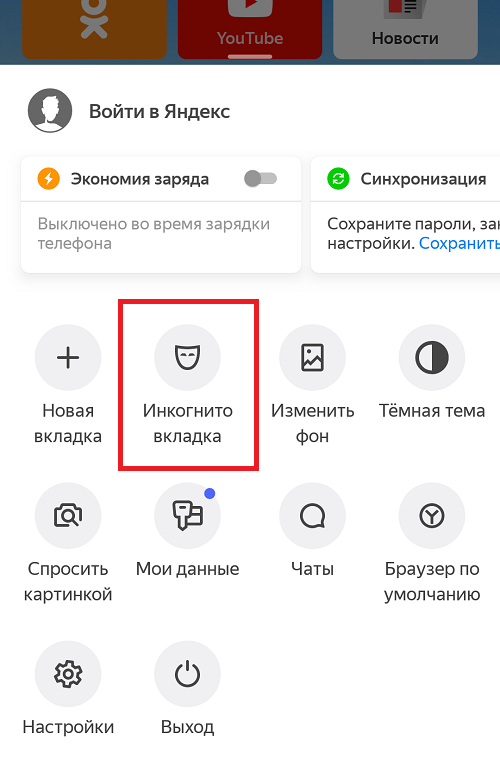 Это позволяет вам настраивать параметры безопасности для каждого веб-сайта, который вы посещаете, что позволяет вам создать безопасную среду для себя. Кроме того, вы можете контролировать, каким веб-сайтам разрешено отслеживать ваши действия, или полностью заблокировать их, если хотите. Вы даже можете установить пин-код для блокировки браузера, предотвращая несанкционированный доступ к вашим личным данным.
Это позволяет вам настраивать параметры безопасности для каждого веб-сайта, который вы посещаете, что позволяет вам создать безопасную среду для себя. Кроме того, вы можете контролировать, каким веб-сайтам разрешено отслеживать ваши действия, или полностью заблокировать их, если хотите. Вы даже можете установить пин-код для блокировки браузера, предотвращая несанкционированный доступ к вашим личным данным.
Приложение «Яндекс.Браузер с защитой Android» — это легкий, но многофункциональный браузер, разработанный для обеспечения безопасной и надежной работы в Интернете. Интегрированные антивирусные и антивредоносные технологии делают его одним из лучших доступных браузеров, а его режим инкогнито и режим сохранения данных гарантируют конфиденциальность ваших привычек просмотра. В целом, если вы ищете надежный и безопасный браузер для своего Android-устройства, Яндекс.Браузер с Защитой — отличный выбор.
Описание приложения
Яндекс Браузер с Защитой — это yandex, браузер, персонализация, рейтинг контента — Все (PEGI-3). Это приложение имеет рейтинг 4,56 от 290 пользователей, которые используют это приложение. Чтобы узнать больше о компании/разработчике, посетите веб-сайт Яндекс, который ее разработал. Приложения com.yandex.browser.apk можно загрузить и установить на устройства Android 7.0 и выше. Последняя версия 23.3.3.86 доступна для скачивания. Загрузите приложение с помощью своего любимого браузера и нажмите «Установить», чтобы установить приложение. Обратите внимание, что мы предоставляем как базовые, так и чистые APK-файлы, а также более высокую скорость загрузки, чем APK Mirror. Это приложение APK было загружено 2078191+ раз в магазине. Вы также можете скачать APK-файл com.yandex.browser и запустить его с помощью популярных эмуляторов Android.
Это приложение имеет рейтинг 4,56 от 290 пользователей, которые используют это приложение. Чтобы узнать больше о компании/разработчике, посетите веб-сайт Яндекс, который ее разработал. Приложения com.yandex.browser.apk можно загрузить и установить на устройства Android 7.0 и выше. Последняя версия 23.3.3.86 доступна для скачивания. Загрузите приложение с помощью своего любимого браузера и нажмите «Установить», чтобы установить приложение. Обратите внимание, что мы предоставляем как базовые, так и чистые APK-файлы, а также более высокую скорость загрузки, чем APK Mirror. Это приложение APK было загружено 2078191+ раз в магазине. Вы также можете скачать APK-файл com.yandex.browser и запустить его с помощью популярных эмуляторов Android.
на веб-сайтах, интегрировав сторонние приложения для блокировки с блокировкой рекламы. при использовании общедоступных сетей Wi-Fi и держитесь подальше от вредоносных или мошеннических страниц с активной системой защиты браузера Protect. — рекламу, меню сайта, кнопки или виджеты — и оставить на экране только соответствующий текст и сопровождающие изображения в режиме чтения.в режиме инкогнито — в этом режиме Яндекс.Браузер не будет отслеживать ваши пароли, поисковые запросы и историю посещенных страниц. с широким набором фонов в библиотеке обоев, подходящих для любого стиля и настроения. и закладки на любом из ваших устройств — просто разрешите синхронизацию ваших данных через ваш аккаунт на Яндексе. Если у вас есть какие-либо вопросы или предложения, вы можете связаться с нами прямо из приложения или через https:browser.yandex.comобратная связь. Скачивая приложение, Вы принимаете условия Лицензионного соглашения https:yandex.comlegalbrowser_agreement
Журнал изменений приложений
- В Яндексе появились детские аккаунты. Создайте учетную запись для своего ребенка и помогите защитить его от контента для взрослых. Перейдите на id.yandex.ru/family и нажмите «Создать дочернюю учетную запись».
Экраны приложений
Яндекс_23.3.3.86_(armeabi-v7a).apk
Название:Яндекс.
